애가 잘 때 어두워서 무섭다고 불을 켜달라고 하는데.. 켜두고 그냥 잠들 때가 많아서 특정 시간에 자동으로 꺼지게 하는 시스템을 구축해 보았습니다. (기존에는 1구 클락콘 스위치로 타이머 사용하여 제어했는데.. 얼마전에 이사한 집은 1구 스위치가 없어서 사용을 못하게 되었습니다.)
구축한 시스템의 특징
- 홈서버(NAS)의 스케줄러로 특정 시간에 자동 ON/OFF/밝기 제어
- 스마트폰 앱으로 전원, 밝기 제어
시스템 구성


- Mi Light LED 전구(Bulb)
– 흰색
– 소비전력: 6W
– 입력 전압: AC 85-265V
– 구입처: http://www.everbuying.net/product575105.html
- Mi Light WiFi LED Controller
– 홈서버(NAS)로 제어하기 위해서 필요
– iOS, Android 앱 지원
- 홈서버(NAS)
– OS의 스케줄러로 특정 시간에 ON/OFF 제어
– php가 구동되는 웹 서버 필요
시스템 설정
1. Mi Light LED 전구 설치
– 기존 전구를 제거하고 LED 전구로 교체
2. Mi Light WiFi LED Controller 설정
– 앱 다운로드: Milight 2.0 ( https://play.google.com/store/apps/details?id=com.lierda.wifi )
– 스마트폰의 WiFi 무선 네트워크를 Mi Light WiFi LED Controller에 연결, milight 무선 AP가 잡히면 연결하면 됨
– Milight 앱 실행 후 Mi Light WiFi LED Controller에 연결
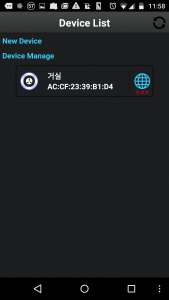
– 앱에 무선 공유기 리스트가 표시되면 자신의 무선 공유기를 선택하고, 연결 암호를 입력함
– 스마트폰의 WiFi 무선 네트워크를 자신의 무선 공유기에 연결
– Milight 앱 강제 종료 후 재시작하여 Mi Light WiFi LED Controller에 연결(한 번에 잘 안됨. 될때까지 이 과정 반복)
3. Mi Light LED 전구와 WiFi LED Controller 동기화(Sync)
– LED 전구의 전원을 켜고 나서 2초 안에 WiFi LED Controller와 연결된 스마트폰 Milight 앱으로 ON 버튼을 눌러줌
– 동기화 되면 LED 전구가 깜빡임 (한 번에 될 때도 있고, 몇 번 해야 될 때도 있음)
– Milight 앱에 화면(Monitor)이 여러 개 있는데 자신이 구입한 LED 전구에 맞는 화면을 선택해야 됨 .
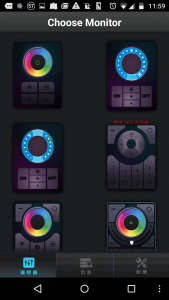
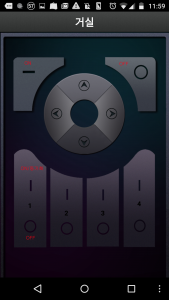
4. 홈서버 스케줄러 설정
– cron이나 윈도우 스케줄러 등 특정 시간에 자동으로 스크립트를 실행할 수 있는 곳에 등록
– 아래는 Synology DSM 작업 스케줄러 설정 화면입니다.
- 스케줄러에서 실행할 스크립트
|
1 2 3 4 5 |
#!/bin/sh /usr/bin/wget --quiet http://localhost/system/milight/off.php |
- LED 전구 OFF 스크립트(off.php)
|
1 2 3 4 5 6 7 8 9 |
<?php require 'Milight.php'; $milight = new Milight('192.168.0.26'); $milight->whiteAllOff(); echo "off"; ?> |
* 위 스크립트에서 아이피 주소(192.168.0.26)는 WiFi LED Controller의 아이피입니다. * off.php 스크립트 다운로드 (압축해제 후 웹 루트 하위의 특정 폴더에 넣어 사용. 예제에서는 /volume1/web/system/milight/)
참고 사이트
– Mi Light/LimitlessLED/EasyBulb Complete PHP API : https://github.com/yasharrashedi/LimitlessLED
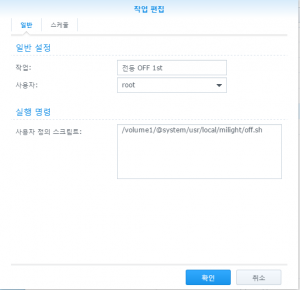
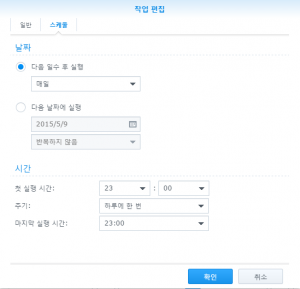
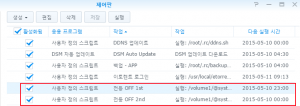
[…] – https://isulnara.com/wp/archives/666 […]